oppo手机长屏截图怎么截 OPPO手机截长图的方法和步骤
日期: 来源:铲子手游网
随着科技的不断进步,智能手机已经成为我们生活中不可或缺的一部分,而OPPO作为智能手机领域的知名品牌,其出色的性能和创新的功能备受用户青睐。其中OPPO手机的长屏截图功能更是备受赞誉。随着信息的快速传播和社交媒体的兴起,我们常常需要将长篇文章、长微博或网页截取保存为一张完整的图片,这时OPPO手机的长屏截图功能就能派上用场。究竟如何使用OPPO手机进行长屏截图呢?下面将为大家详细介绍OPPO手机截长图的方法和步骤。
OPPO手机截长图的方法和步骤
具体步骤:
1.首先,打开手机。选择需要截取长图片的页面,一般是一页显示不完的,我们这里以设置页面为目标。同时按 开机键 + 音量键加键,在页面位置出现如图,就表示可以截长图了
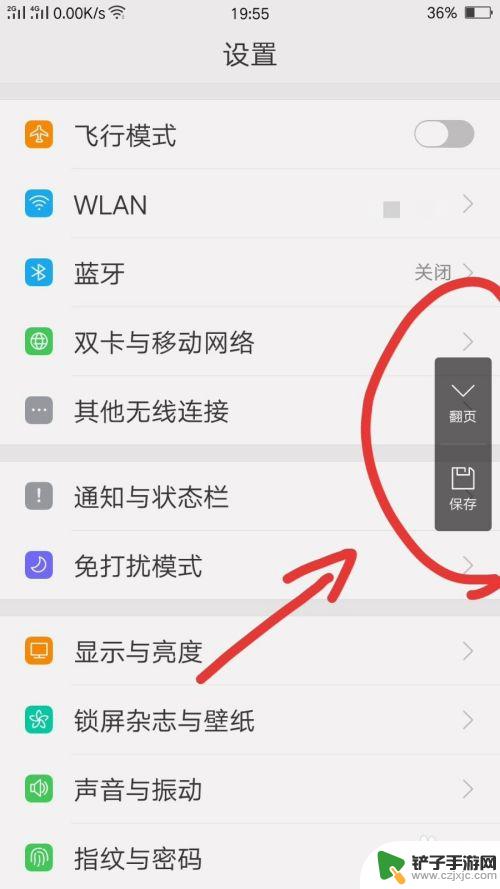
2.点击图上的翻页按钮,将需要截取的页面都选择上。比如下图就可以看到第三页了
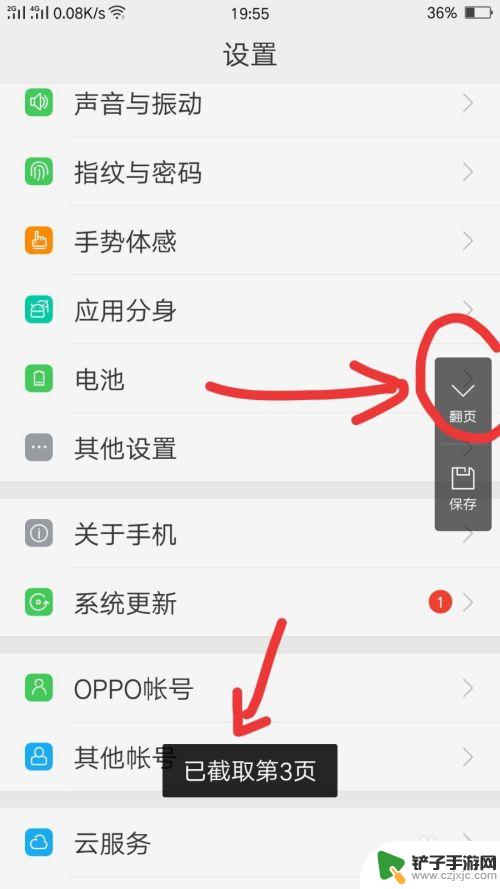
3.点击 保存 按钮,将截取的图片保存起来。
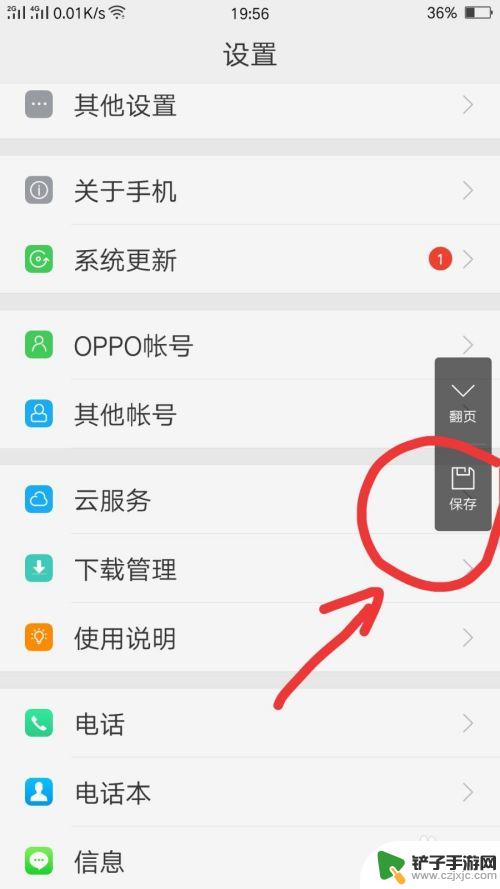
4.我们就可以看到截取的长图片如图下所示效果。
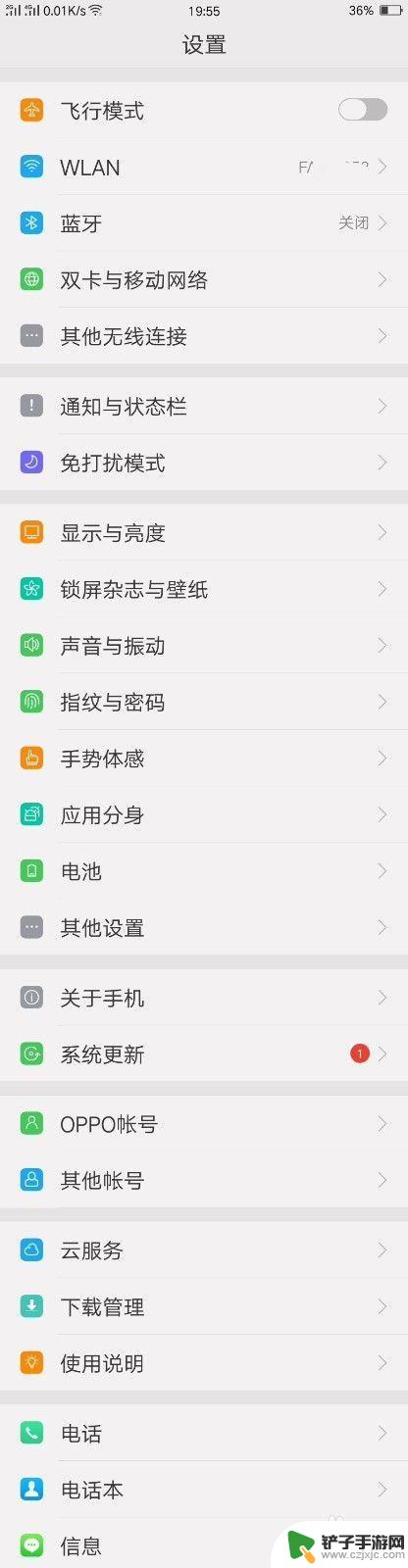
5.除了长截图外,还有快捷截图,先找到可以设置的地方。点击桌面设置图标进入设置列表
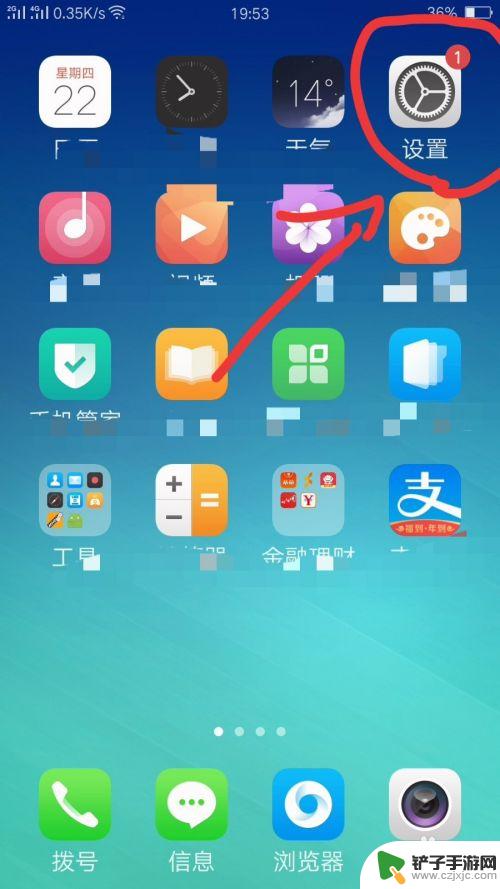
6.在设置列表中,点击 手势体感 选项
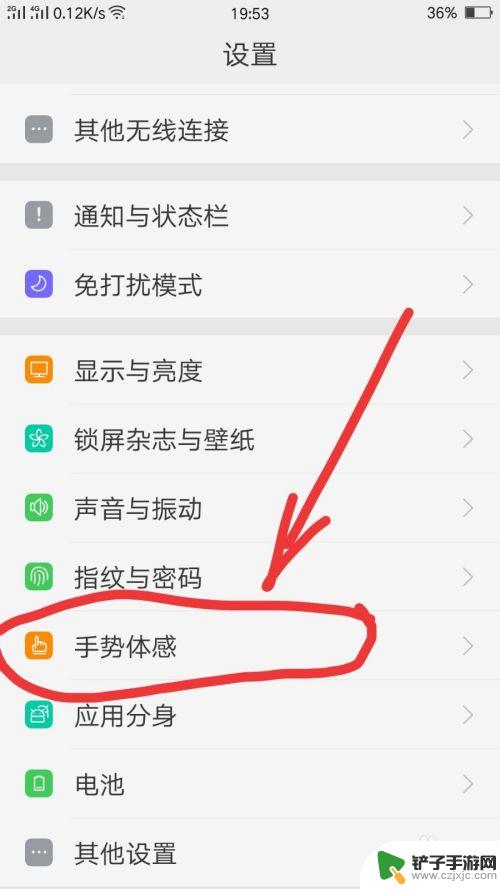
7.在手势体感页面,点击 快捷手势 选项
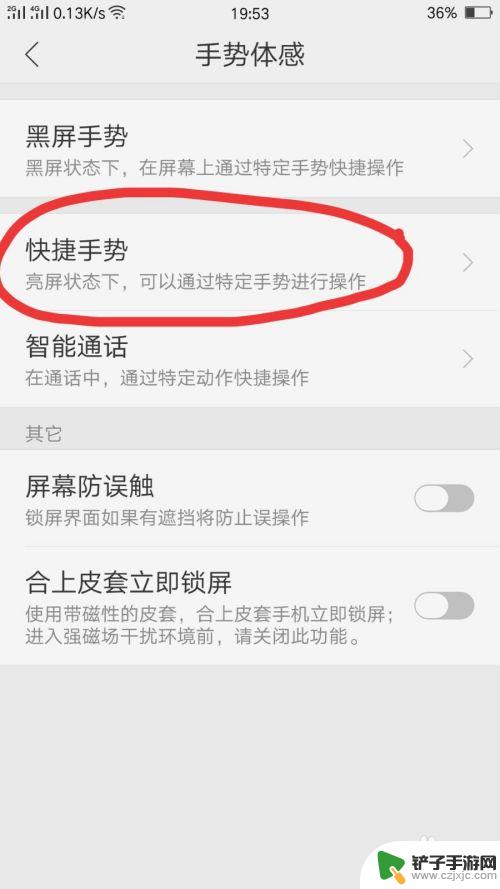
8.打开 三指截屏 工具开关,保持开着。设置好后,我们找到需要截屏的页面。三根手指放在屏幕上上下滑动就可以快速截屏了。
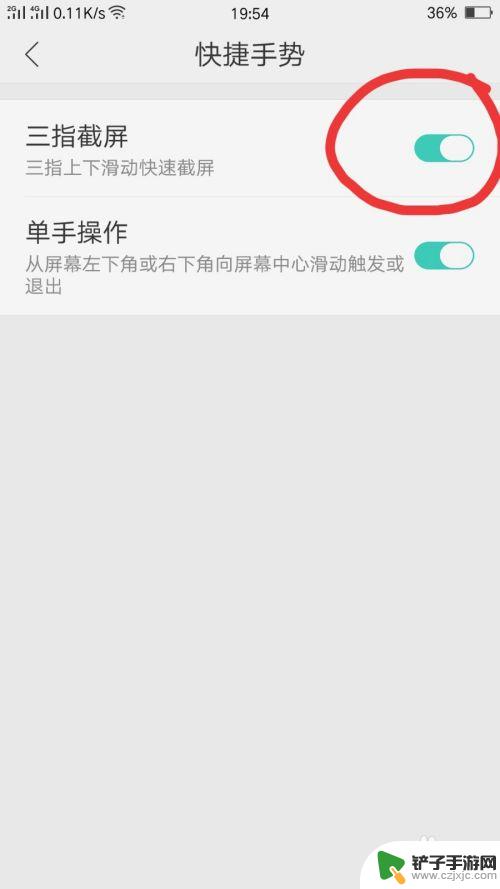
以上就是oppo手机长屏截图的全部内容,如果你遇到这种情况,可以按照以上方法解决,希望对大家有所帮助。














